Ubuntu 入门操作指南
作者:TeliuTe 来源:基础教程网
五十四、Orca 屏幕阅读程序 返回目录 下一课Orca 可以朗读支持辅助功能程序的窗口内容,比如可以朗读火狐 Firefox 窗口中的内容和 Gedit 文本编辑器窗口,对计算机配置要求较高;
1、Orca 屏幕阅读程序
1)点击主按钮,在搜索中输入 orca ![]() ,打开程序,或者依次点“主按钮、所有程序、过滤结果、辅助功能、Orca 屏幕阅读程序”;
,打开程序,或者依次点“主按钮、所有程序、过滤结果、辅助功能、Orca 屏幕阅读程序”;

2)默认 Orca 会朗读当前窗口的许多信息,为此我们要减少一些干扰,首先我们要在“首选项”面板中设置一下,点主面板中的“首选项”按钮;
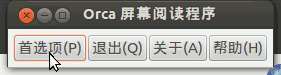
3)在第一个“常规”面板中,选择自己的计算机类型,打勾“朗读鼠标下的对象”、“退出 Orca 时,不需确认“;
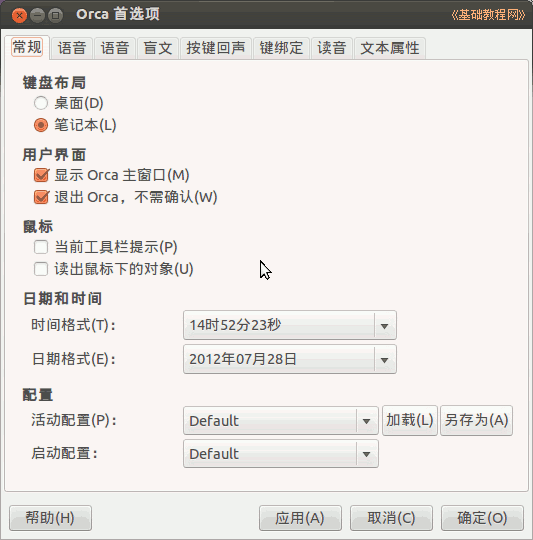
4)在第二个“语音”标签中,如果没听到中文,就在“朗读者”中,先点“default(en)-应用”,再点“default默认语音(zh)-应用”,退出后重新开启就是中文朗读了,
在这里还可以设置朗读的速度、音调和音量等;
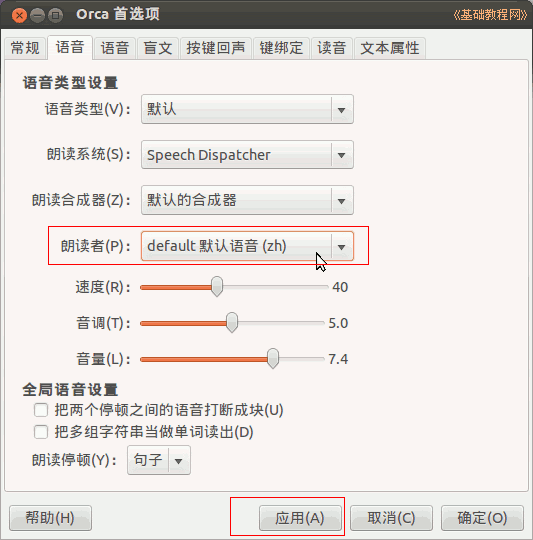
5)在第三个“朗读”标签中,可以设置是否开启“朗读”功能,以及朗读哪些 朗读内容;
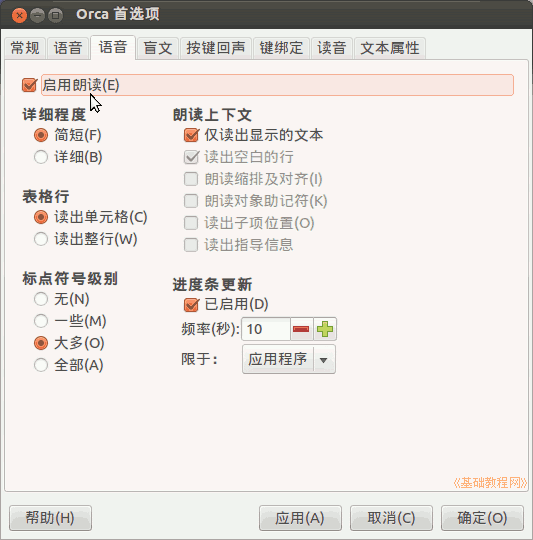
6)在第一个“按键朗读”中,设置是否开启朗读按键,以及朗读字母还是词句;
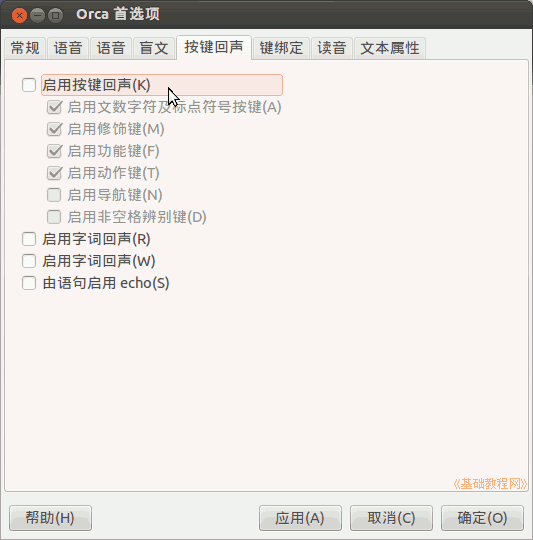
7)在最后一个“文本属性”里,可以勾选朗读哪些文本格式和样式,开始可以都去掉减少干扰信息;
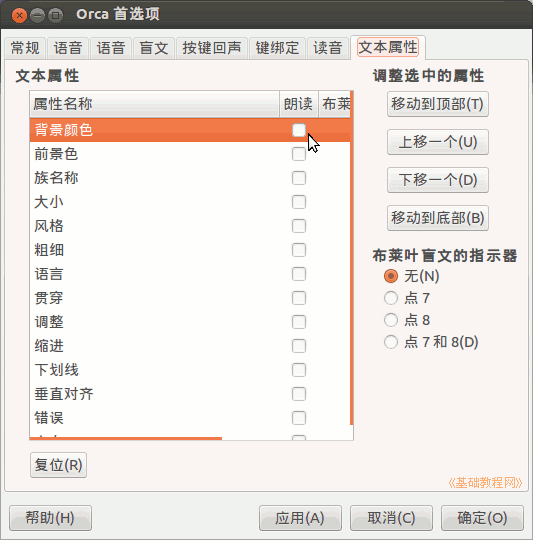
本节学习了Orca 屏幕阅读程序的基础知识,如果你成功地完成了练习,请继续学习下一课内容;
本教程由86团学校TeliuTe制作|著作权所有
基础教程网:http://teliute.org/
美丽的校园……
转载和引用本站内容,请保留作者和本站链接。